의 차이점을 찾는 것은 성가신 일입니다.파일 속성과 이진 파일에서 수동으로 변경 사항을 결정하는 것이 마음에 들기 때문에 두 폴더 모두 동일한 파일 이름을 사용하는 경우 파일 속성 기준. 이러한 상황에서는 다음과 같은 효율적인 파일 비교 도구를 사용하는 것 외에 다른 옵션이 없습니다. 윈 머지 폴더 나 파일을 훨씬 쉽게 비교할 수 있도록 많은 기능을 호스팅합니다. 가장 좋은 점은 모든 변경 사항을 번거 로움없이 파일이나 폴더에 병합 할 수 있다는 것입니다.
사용자 만 포함 할 수있는 필터가 제공됩니다.필요한 파일 형식. 이전에 검토 한 파일 비교 도구 – TreeCompare와 달리 요구 사항에 따라 파일 및 폴더 변경 사항을 효과적으로 조작 할 수도 있습니다. 비교중인 모든 폴더에서 파일을 복사, 이동 또는 삭제하는 간단한 파일 관리 옵션을 제공합니다.
또한 파일 비교 (특히text / html / xml 또는 코드 파일)은보다 심층적으로 처리되며 파일에서 사용되는 줄 수, 텍스트 차이 측면에서 모든 변경 사항을 표시하는 데 중점을 둡니다. 개발 환경 또는 텍스트 편집기를 별도로 열지 않고도 두 파일을 모두 편집 할 수 있습니다. 시작하려면 필요한 파일 형식 만 비교하기 위해 필터와 함께 비교할 파일 또는 폴더의 소스를 지정하십시오.
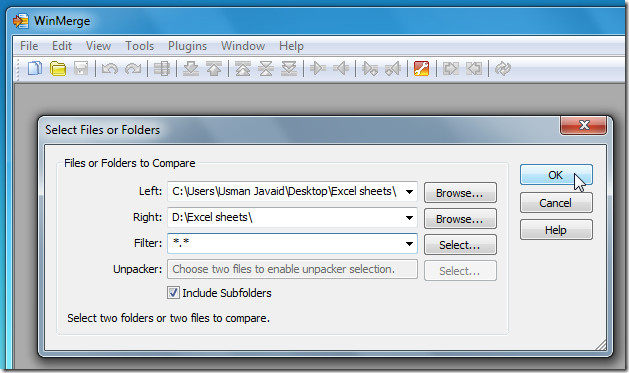
비교는 왼쪽과 오른쪽의 동일한 크기 창에 표시됩니다. 정보 열에는 비교 결과, 각 창의 날짜 (왼쪽 및 오른쪽) 및 파일 확장자에 관한 정보가 표시됩니다.
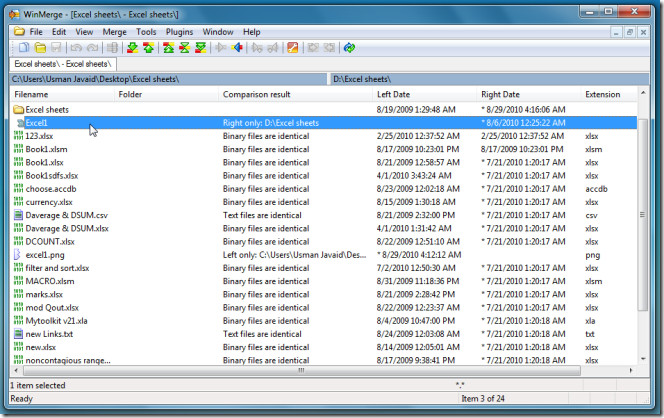
오른쪽 클릭 메뉴에서 변경 사항을 병합 할 수 있습니다여러 가지 유용한 방법으로 파일을 즉시 삭제하고 파일을 다른 폴더 (왼쪽 / 오른쪽 창)로 복사 / 이동할 수 있습니다. 또한 파일을 압축하고 경로 이름을 복사하며 왼쪽 / 오른쪽 폴더를 열 수 있습니다. 비교할 파일 / 폴더에 많은 차이가있는 경우 도구 모음에서 해당 (다음 / 이전) 버튼을 클릭하여 모든 차이를 빠르게 탐색 할 수 있습니다.
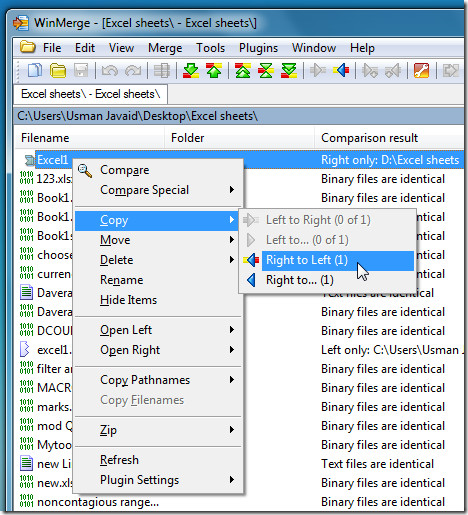
도구 메뉴에서 두 파일을 모두 미리 볼 수 있습니다.폴더 및 파일에 대한 행별 필터 및 보고서 생성 옵션과 함께 열 사용자 정의도 여기에서 액세스 할 수 있습니다.
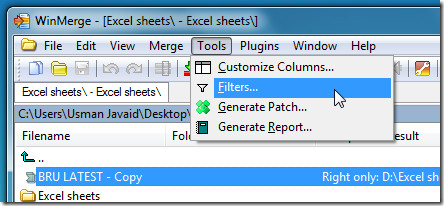
비교와 관련된 모든 통계는보기 메뉴에서 가져올 수 있으며 지정된 폴더 / 파일의 모든 파일 / 폴더 차이, 고유성 및 동일한 통계를 보여줍니다.
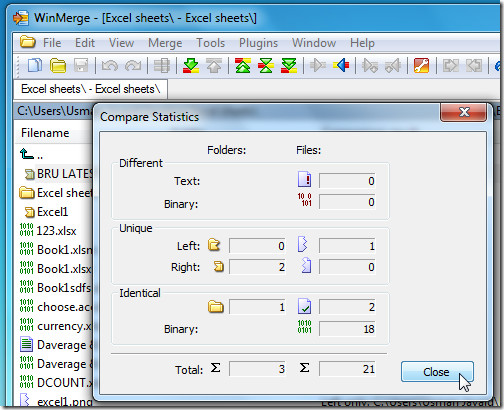
전반적으로 응용 프로그램은변경 사항을 비교하고 병합하는 데 필요한 모든 기능을 갖춘 효율적인 파일 / 폴더 비교 도구입니다. 테스트는 Windows 7 x86 시스템에서 수행되는 동안 Windows XP / Vista / 7을 지원합니다.
WinMerge 다운로드



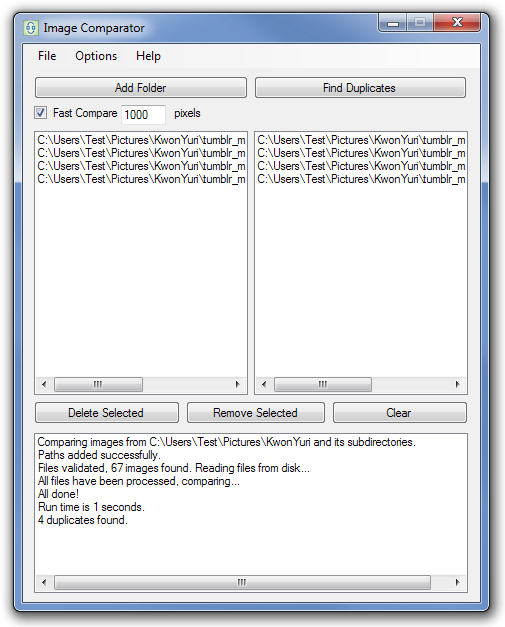




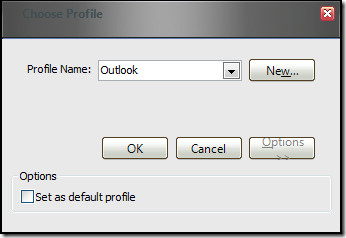




코멘트